WPS如何设置页边距?
1、双击打开【wps文档】,点击中间部分输入要编辑的内容,选择【保存】再继续下方其他的操作。

2、保存以后点击上方的【章节】菜单,找到【页边距】选择进行设置。
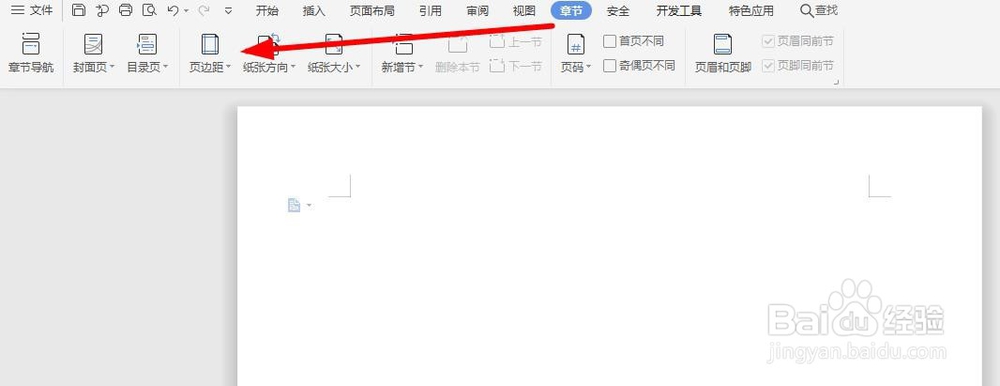
3、在显示的页边距列表里面,可以使用软件自带的格式,根据数值点击选择进行设置。
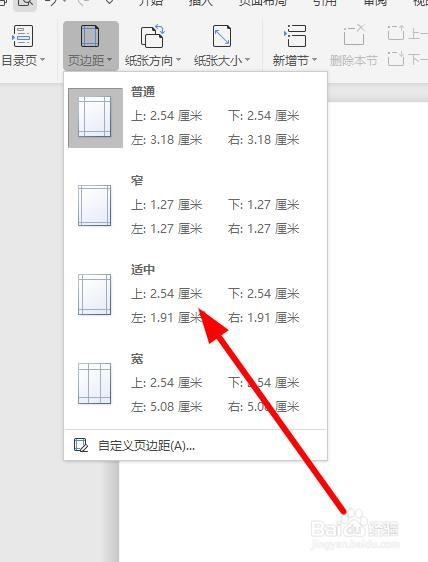
4、再就是可以点击下方的【自定义设置】选项,可以自己输入要设置的页边距数值。
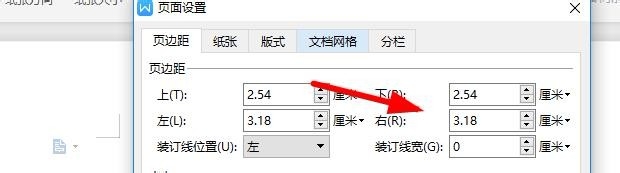
5、接下来物强廊选择【应用于】-【整篇文档】,点击【确定】就可以看到文档页边的变化。
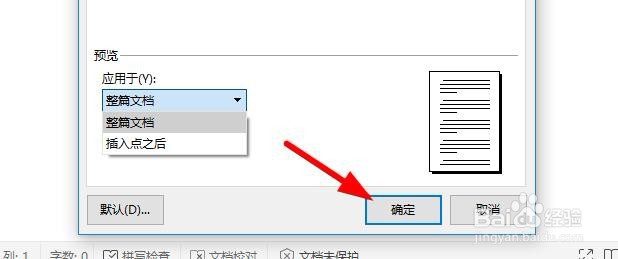
6、选择【默认】选项可以更改页面的默认设置,取消当前的操作可以选择【撤销】就可以盆毙重新进行设鬼汽置。
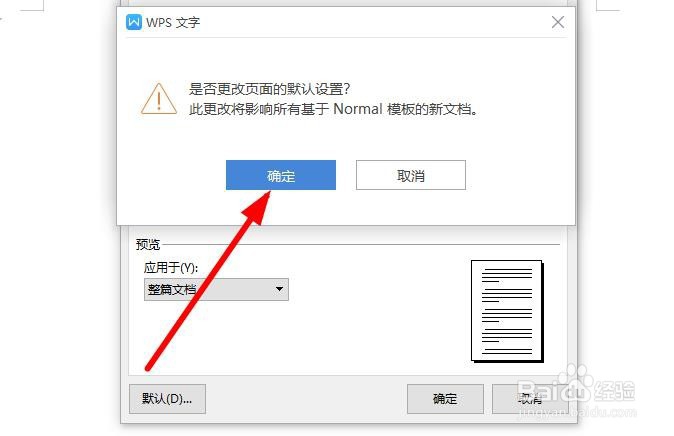
7、设置好以后点击【保存】,选择【关闭】退出当前的文件夹即可,再次使用之前的自定义页边距可以选择【上次使用的自定义页边距】功能。
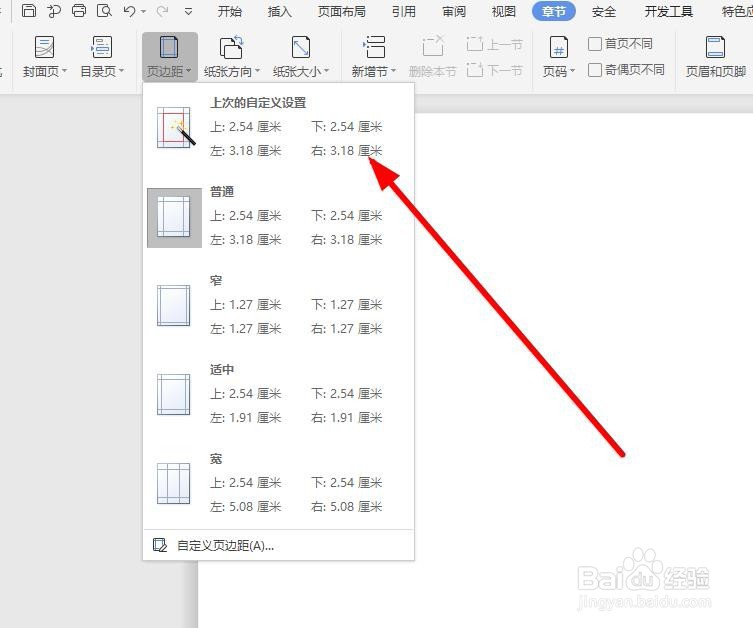
1、1.点击打开【wps文档】,输入要编辑的内容
2.找到【章节】选项,点击打开【页边距】菜单
3.在显示的页边距列表选择软件自带的页边距设置
4.点击打开【自定义页边距】根据需要设置页边距的数值
5.最后点击【确定】保存页边距的修改即可
声明:本网站引用、摘录或转载内容仅供网站访问者交流或参考,不代表本站立场,如存在版权或非法内容,请联系站长删除,联系邮箱:site.kefu@qq.com。
阅读量:182
阅读量:185
阅读量:72
阅读量:123
阅读量:84